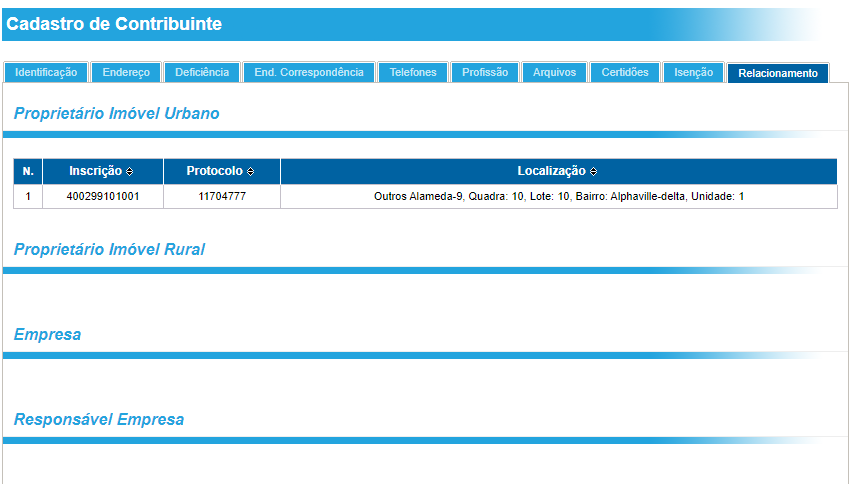Para cadastrar novo contribuinte, acesse o Menu Contribuinte, em seguida Cadastro. Preencher o campo CPF/CNPJ ou CCP e clique em Carregar.
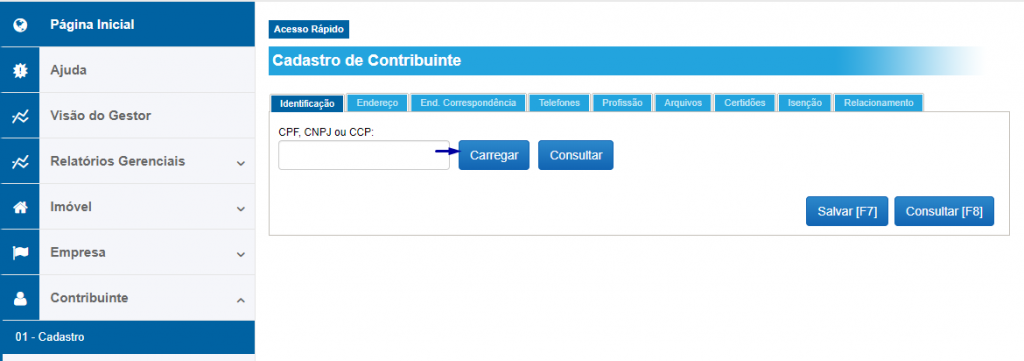

Preencha os campos com informações do contribuinte e em seguida clique salvar, conforme imagem abaixo.
ENDEREÇO
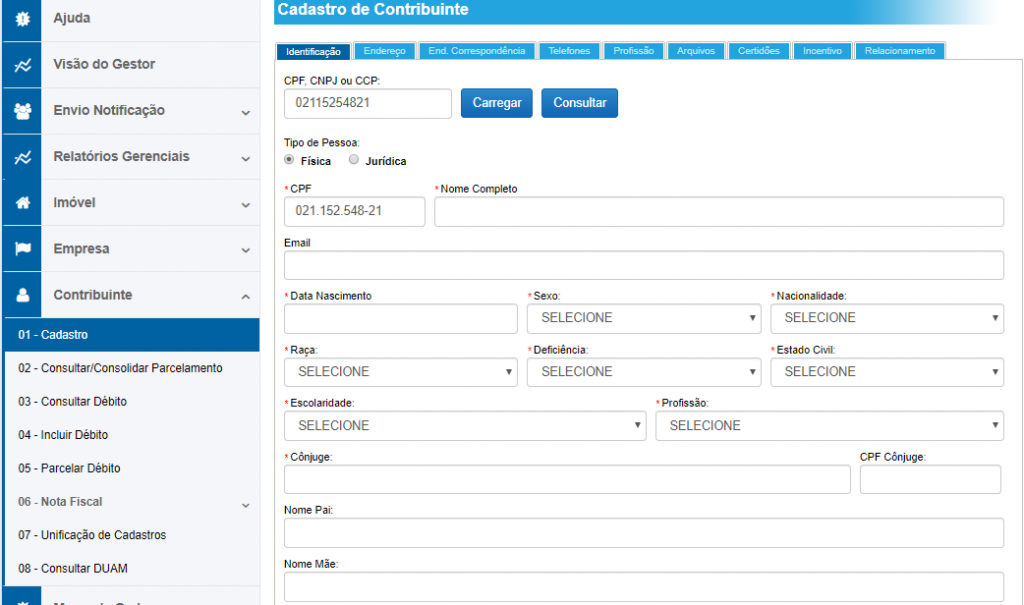
Na aba endereço, preencha os campos com informações de endereço do contribuinte e em seguida clique salvar.
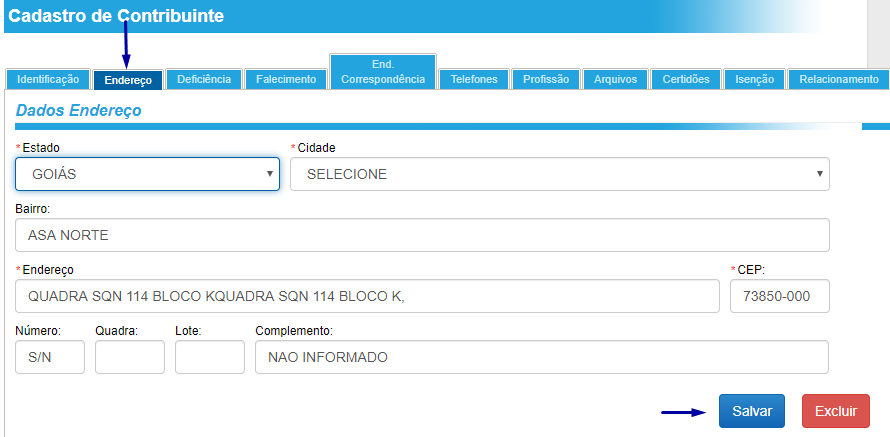
ENDEREÇO CORRESPONDÊNCIA
Caso o contribuinte tenha um endereço de correspondência, clique na aba End. Correspondência, preencha os campos e em seguida clique em salvar.
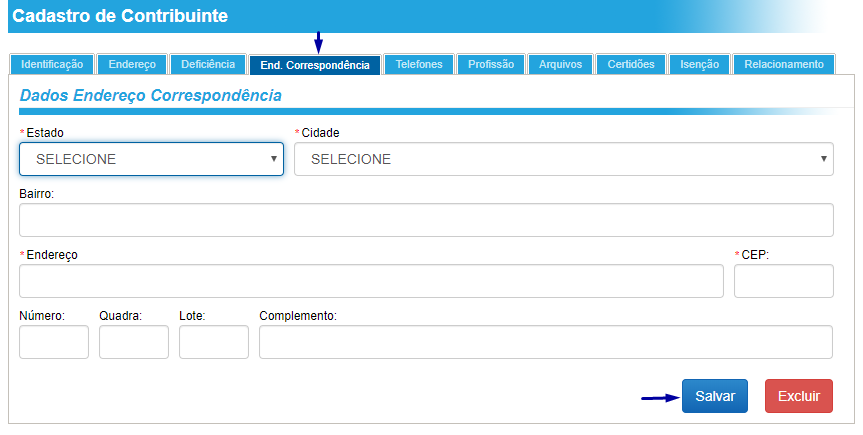
Se após salvar as informações for necessário excluí-las, basta clicar em Excluir(botão vermelho).Os dados cadastrados em endereço de correspondência serão deletados.
DEFICIÊNCIA
Na aba deficiência, preencha os campos com informações como: tipo de Deficiência, quadro e descrição da Deficiência. Em seguida clique em salvar.
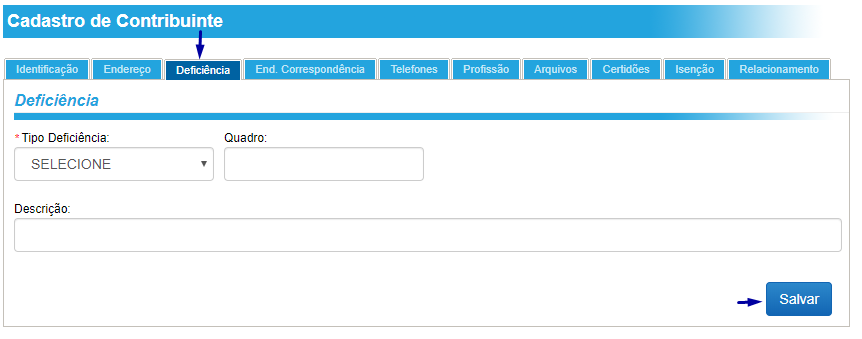
TELEFONE
Na aba telefone, preencha as informações como: número do telefone,e nome do contato. Após, clique em adicionar.
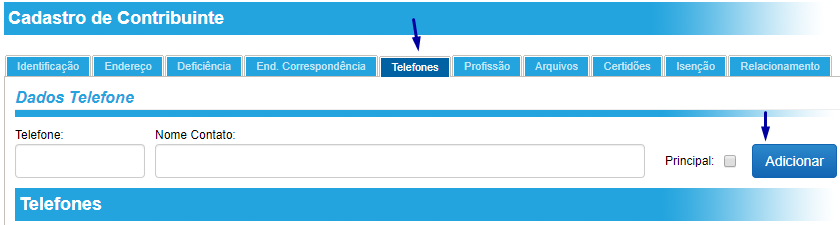
Também é possível editar informações do cadastro de contato. Para isso, basta clicar no ícone azul(formato de olho), alterar os dados necessários e clicar em adicionar.
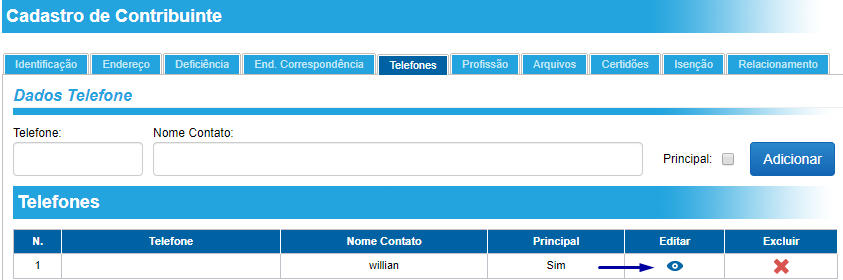
Para excluir o cadastro, basta clicar no item X(vermelho), e confirmar Sim em seguida.
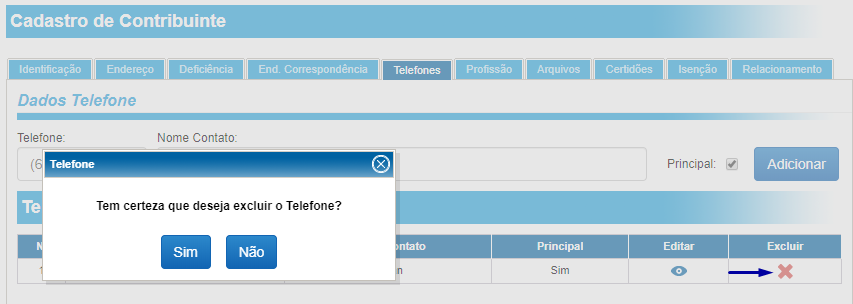
PROFISSÃO
Na aba Profissão, selecionar a profissão, preencher os campos registro profissional, vigência inicial e vigência final, e clicar em salvar.
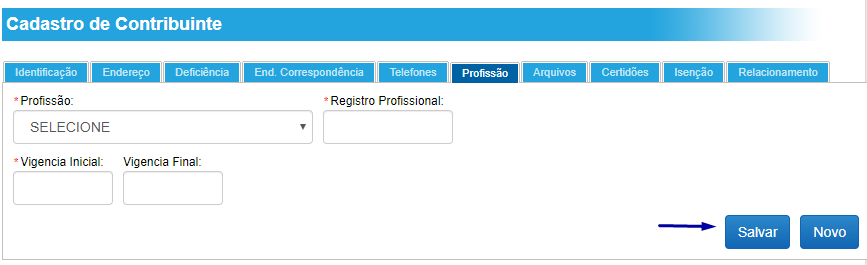
ARQUIVOS
Para anexar arquivos, clique no botão adicionar na aba arquivos, selecione o arquivo desejado salvo em seu computador, em seguida clique em salvar.
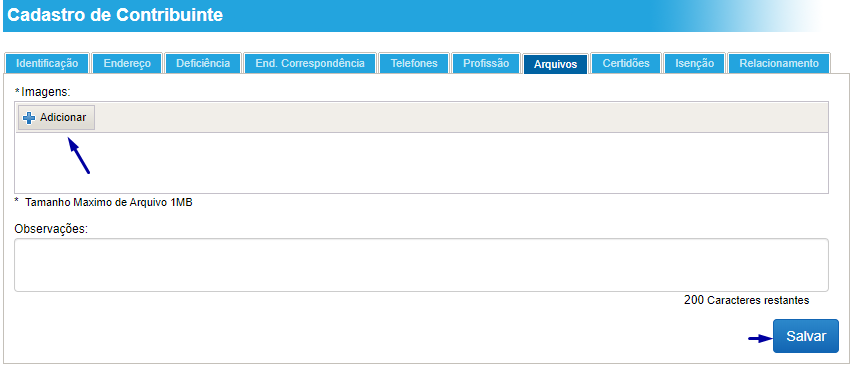
CERTIDÕES
É possível emitir certidões como: Informações do Contribuinte, Certidão Negativa de Débito e Certidão Imóvel.
INFORMAÇÕES DO CONTRIBUINTE
Clique na opção Informações do Contribuinte e baixe o arquivo. O mesmo também ficará disponível para impressão.
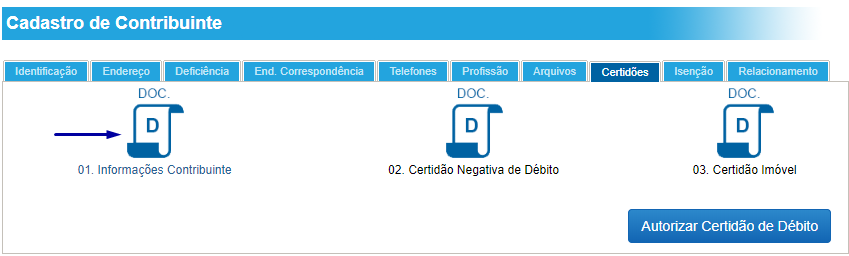
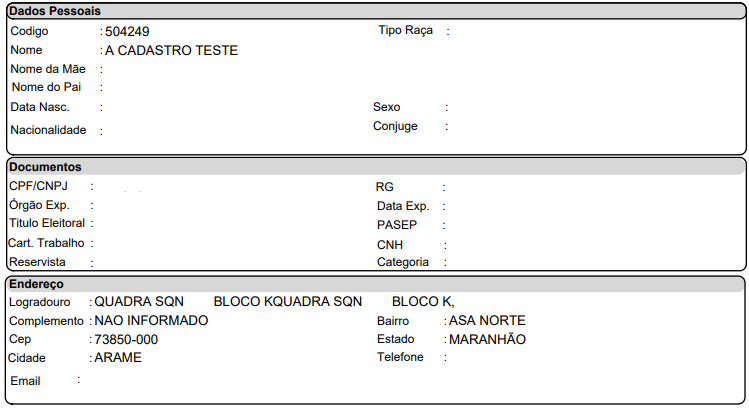
CERTIDÃO NEGATIVA DE DÉBITO
Ao clicar na opção Certidão Negativa de Debito, surgirá informações de: Certidões de débitos geradas e débitos abertos / vinculados. Para acessá-las, clique na opção Gerar nova certidão. O arquivo também ficará disponível para impressão.
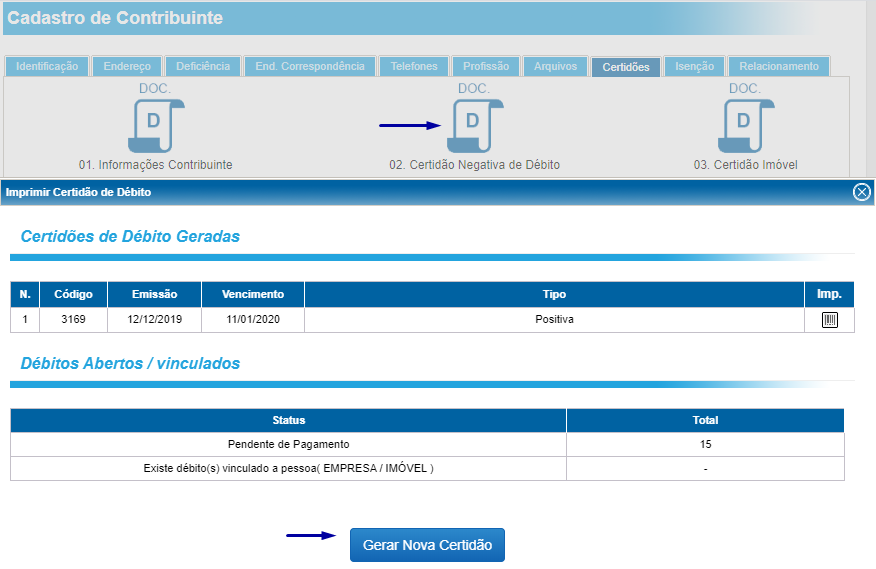

CERTIDÃO DE IMÓVEL
A certidão de imóvel só estará disponível para o contribuinte que possuir imóvel no município. Acesse a opção Certidão Imóvel para gerar o documento. O arquivo também ficará disponível para impressão.
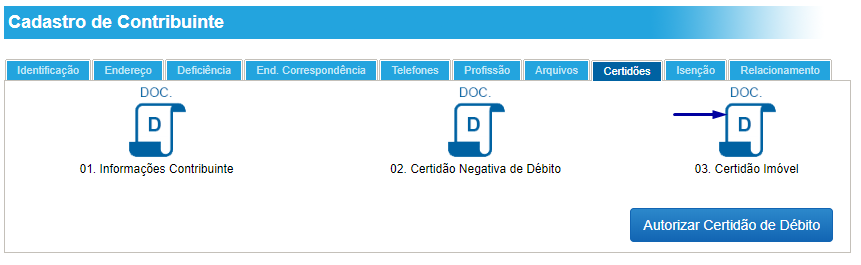

ISENÇÃO
É o mesmo procedimento aplicado ao Cadastro de Imóvel e Empresa informado anteriormente no Cadastro de Imóvel e Empresa
RELACIONAMENTO
Na Aba Relacionamento, é possível obter informações do contribuinte como: Registros em seu nome de imóveis urbano, rural e / ou empresa dentro município e empresas pelas quais o mesmo seja responsável.